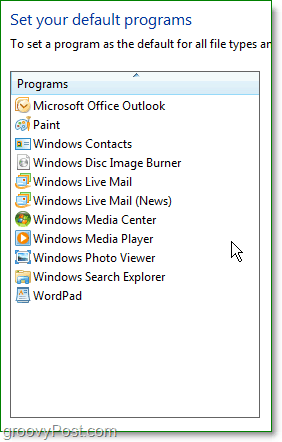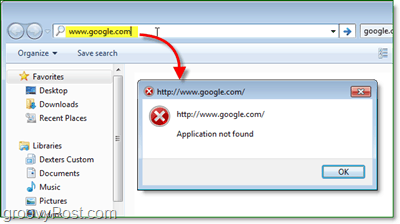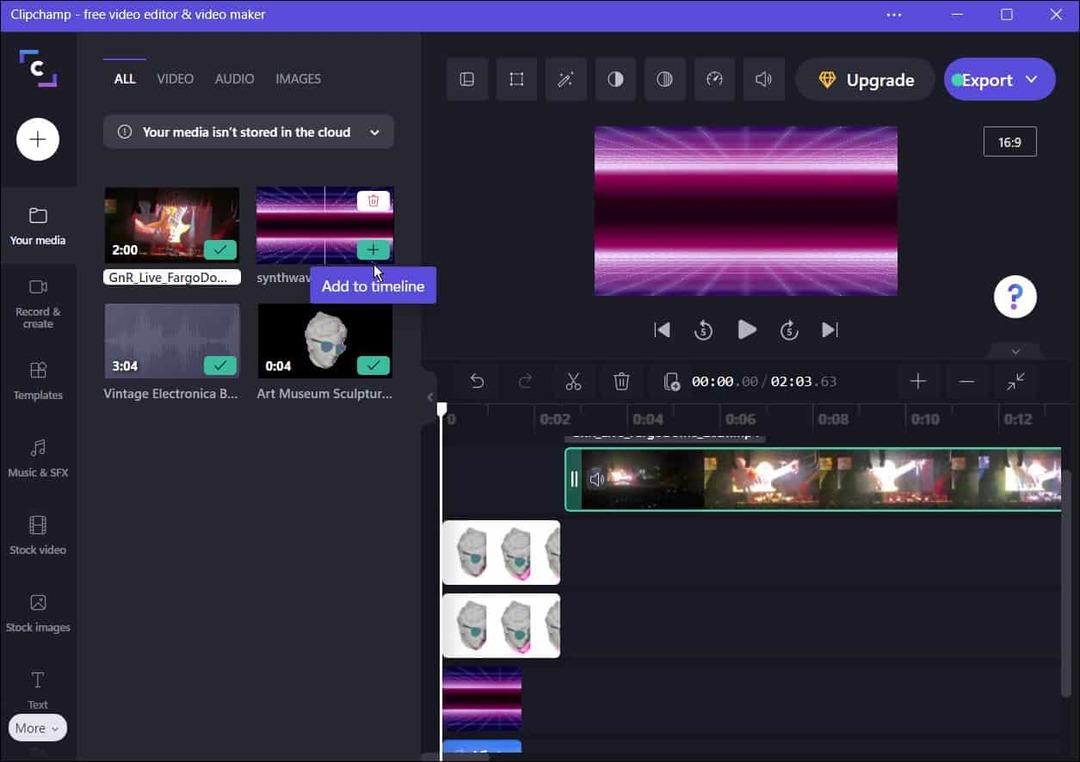Hur du avinstallerar eller tar bort IE8 från Windows 7
Microsoft Vindovs 7 Internet Explorer / / March 18, 2020
Senast uppdaterad den
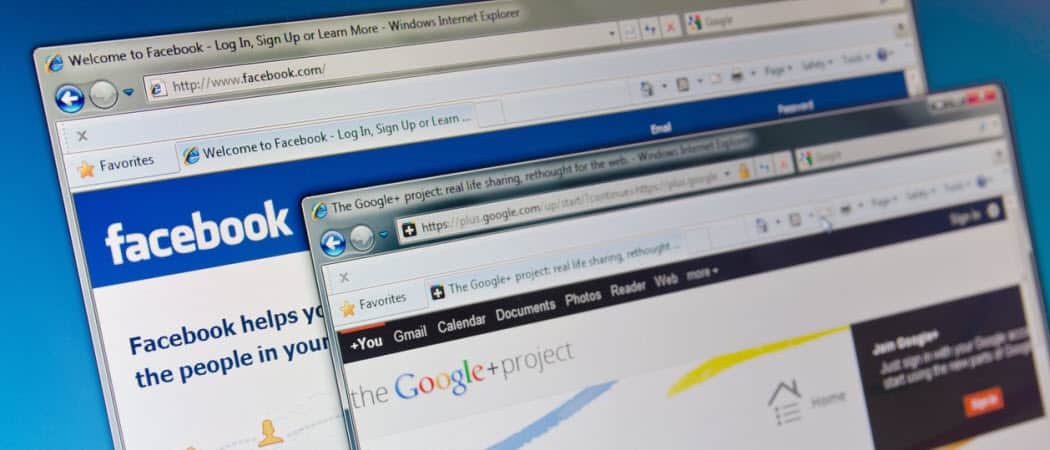
Hur man tar bort, inaktiverar Internet Explorer 8 från Windows 7
Kanske gillar du inte Internet Explorer (IE), eller föredrar du bara Firefox eller Chrome och vill rensa bort oanvända appar inklusive IE? Oavsett anledning, nyligen märkte jag ett snabbt och enkelt sätt att ta bort standard Windows 7 Internet Browser - Internet Explorer 8 - från mitt system och tänkte att några av er kanske uppskattar tipset.
Hur du inaktiverar och stänger av Internet Explorer 8 (IE8) i Windows 7
1. Klick de Starta Orb (Meny) och sedan KlickKontrollpanel.
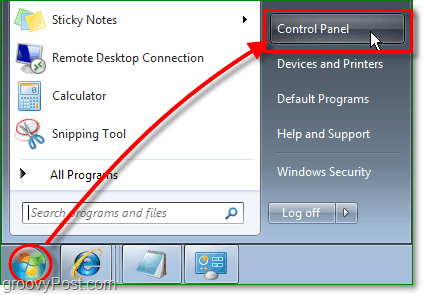
2. I kontrollpanelen KlickAvinstallera ett program.
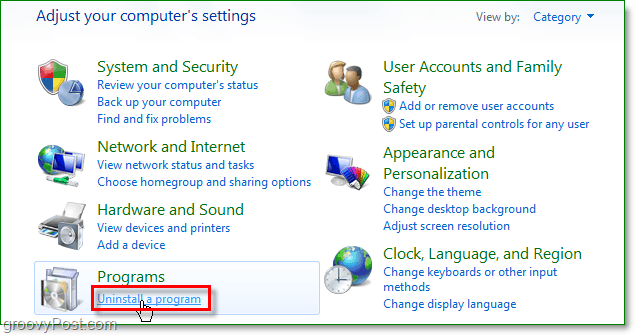
3. På vänster sida av skärmen Program och funktioner, KlickSlår på eller av egenskaper i Windows.
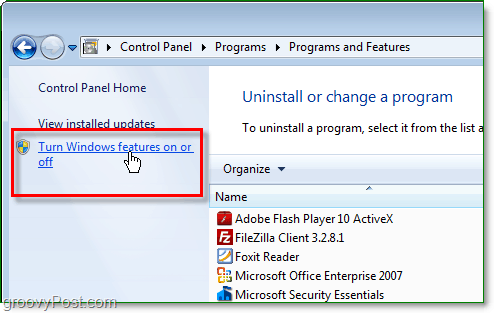
4. Nu bör du vara på Windows-funktionslistan. Klick till AvmarkeraInternet Explorer 8. Du blir ombedd att bekräfta, Klick Ja. Att fortsätta, klickOK.
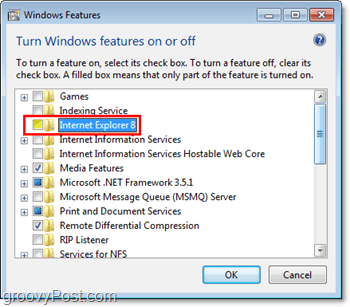
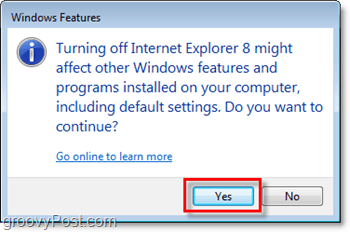
5. Vänta några ögonblick och sedan klick de Starta om nu -knappen som visas. Windows startar om för att slutföra borttagningen av Internet Explorer 8.
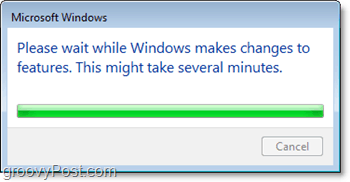
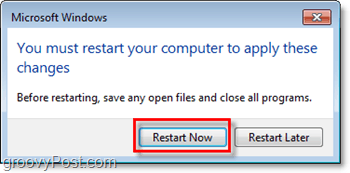
IE 8 bör inaktiveras / tas bort från din Windows 7-dator. Om du försöker ladda en webbplats från adressfältet för mapputforskaren kommer du att märka ett fel snarare än OS som lekar IE för att öppna webbplatsen.
Även om det fortfarande finns några små spår av IE8 på din dator som används för Windows-processer. Men du kommer antagligen aldrig att märka det.